Переустановка windows 7 нет звука. После переустановки новой версии Windows нет звука
Если вы обнаружили, что после переустановки Виндовс 7 не работает звук на компьютере, вам следует попробовать следующие решения.
Перед тем, как мы начнем, убедитесь, что у вас включены колонки. Также стоит проверить, к правильному ли порту подключены колонки или наушники.
Решение 1: Установите аудиоустройство по умолчанию.
1. Щелкните правой кнопкой мыши на значок Звука в правом нижнем углу панели задач.
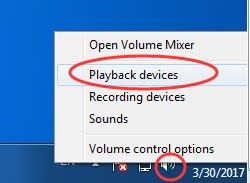
2. Затем нажмите на «Устройства воспроизведения ».
3. Выделите свое основное аудиоустройство, затем нажмите «Установить по умолчанию ». Должна появиться надпись рядом с динамиками «Устройство по умолчанию».
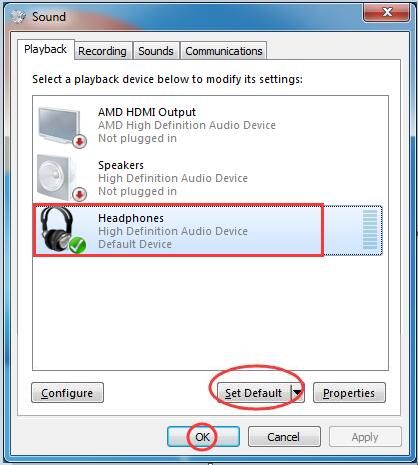
4. Нажмите «ОК ».
Проверьте звук на компьютере. Если по-прежнему не работает звук, перезагрузите компьютер. Все еще не работает? Попробуйте следующее решение.
Решение 2: Измените аудио формат
1. Выполните первые два шага с предыдущего решения.
2. Выберите звуковое устройство по умолчанию и нажмите «Свойства ».
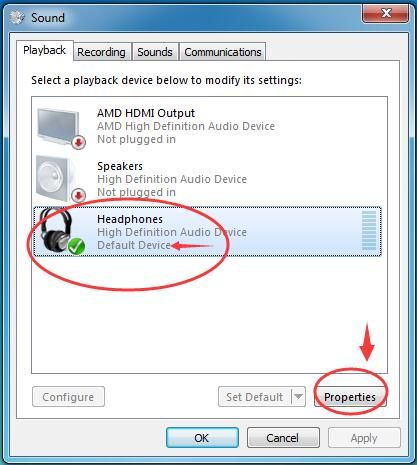
3. Нажмите на вкладку «Дополнительно ».
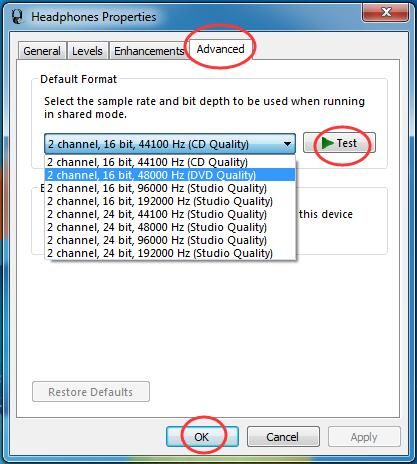
4. В диалоговом окне «Формат по умолчанию » выберите другую разрядность и частоту звука, чтобы проверить, правильно ли работает звук.
5. Нажмите на кнопку «Проверка ». Если звук появился с новым форматом, тогда нажмите «ОК», и наслаждайтесь своим компьютером.
Если и это решение не помогло решить проблему с после переустановки виндовс 7 не работает звук, тогда попробуйте еще одно.
Решение 3: Переустановите драйверы звуковой карты
1. Нажмите клавишу с эмблемой Windows + клавишу R одновременно, чтобы открыть диалоговое окно «Выполнить ».
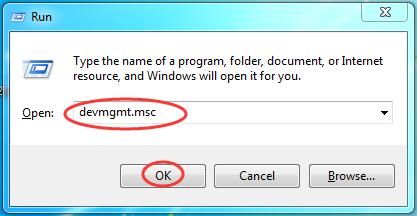
2. В пустое поле введите devmgmt.msc .
3. Затем нажмите «ОК », чтобы открыть «Диспетчер устройств ».
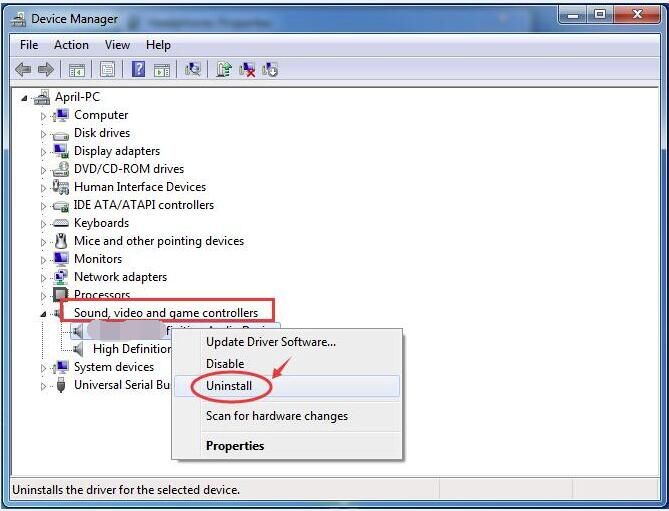
4. Разверните диалоговое окно «Звуковые, игровые и видеоустройства».
5. Щелкните правой кнопкой мыши на название вашей звуковой карты и выберите «Удалить ».
6. Поставьте флажок «Удалить драйверы для этого устройства ».
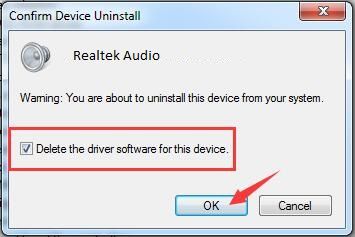
7. Затем нажмите «ОК », чтобы подтвердить удаление драйверов звуковой карты.
8. Перезагрузите компьютер, чтобы изменения вступили в силу.
После того, как компьютер включится, Windows 7 автоматически установить последние драйверы для вашего ПК. Проверьте, работает ли звук на вашем компьютере.
Одно из этих трех решений должно помочь вам, когда после переустановки виндовс 7 не работает звук.
Все, у кого имеется компьютер, хоть раз, но вынуждены были переустанавливать операционную систему. Это неизбежный процесс, ведь в процессе веб-серфинга легко можно заразить вирусом систему, поэтому рано или поздно с этим сталкиваются все. К сожалению, переустановка исправляет одни проблемы, и в то же время может вызвать появление других. Например, частенько пользователи жалуются на то, что после переустановки виндовс 7 не работает звук. Что ж, давайте разбираться и решать эту проблему.
Драйвера
Причиной того, что в устройстве нет звука, может стать отсутствие необходимого драйвера. Несомненно, автоматически находит драйвера и устанавливает их, но все же не обошлось и без исключений. Так, в некоторых случаях, драйвер необходимо устанавливать отдельно, например, если на вашем компьютере стоит нетипичная звуковая карта. В любом случае, обновить драйвер также никогда не будет лишним, поэтому давайте его искать вместе.
Существует несколько способов установить требуемый драйвер:
- Обычно он идет в комплекте с ПК на специальном установочном диске.
- Определить, какой нужен, поможет модель звуковой карты компьютера.
- Наконец, можно воспользоваться программами, направленными на поиск и автоматическую установку драйверов. Например, Driver Pack Solution, который представляет собой не что иное, как ISO – образ. После запуска данная прога полностью сканирует систему, после чего предлагает драйвера, которые нужно установить или же обновить. По завершению данного процесса необходимо перезагрузить компьютер.
Настройки звука
Впрочем, не всегда проблема в «дровах», возможно, нужно просто подкорректировать настройки звука. Для начала, если вы еще этого не сделали, проверьте значок звука в правом нижнем углу экрана, в трее с часами: он не должен быть перечеркнутым. Теперь зайдите в Панель управления и выберите там раздел Оборудование и звук – Звук.
Вы должны перейти на вкладку «Воспроизведение», если вдруг будет открыта не она. Устройств воспроизведения, скорее всего, будет несколько, и велик шанс того, что система выбрала неправильно устройство. Если вы не знаете, что именно нужно выбрать в вашем случае, просто включите любую песню и выбирайте устройства поочередно.

Уверен, что одна из вышеописанных проблем и является причиной того, что после переустановки Windows 7 на вашем компьютере пропал звук. Но теперь-то вы знаете, как это исправить!
Сама по себе переустановка операционной системы не вызывает трудностей у пользователя, она интуитивно понятна и проста. Чтобы , достаточно следовать указаниям процесса инсталляции. Однако проблемы могут возникнуть позже. Зачастую это связано с тем, что стандартные драйвера не подходят к вашему оборудованию и вызывают конфликты. Нередко случается такое, что после переустановки системы windows нет звука, или не работают некоторые из usb устройств.
Основные причины конфликтов оборудования
Наиболее часто трудности возникают из-за драйверов. Однако это не единственная причина конфликтов оборудования после переустановки Windows. Проблем может быть несколько, и их можно разделить на три категории:
- программные;
- аппаратные;
- несовместимость оборудования.
Если, переустановив винду, на вашем компьютере нет звука, первым делом необходимо проверить устройства на программные ошибки. Для этого нужно выполнить следующую последовательность действий:
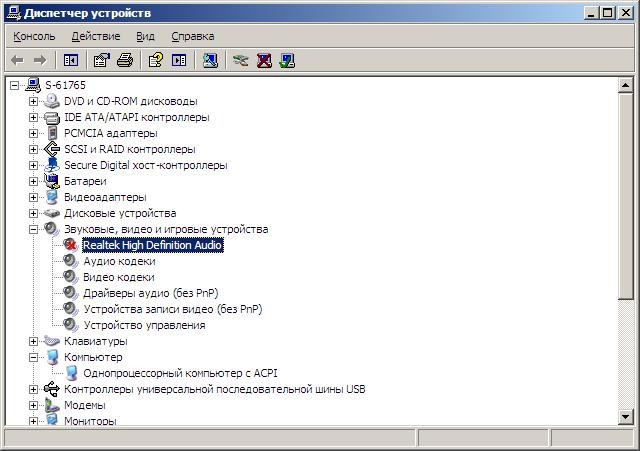
Оборудование, с которым произошли проблемы после переустановки Windows по причине отсутствия драйвера, будет отмечено желтым восклицательным знаком. При возникновении аппаратных ошибок или несовместимости нескольких устройств оно будет отключено. На рисунке ниже приведен пример, когда причиной того, что нет звука, стало отключение карты.
Проблема, по которой нет звука после переустановки Windows, может заключаться в присутствии нескольких похожих устройств или различных версий программ для управления звуковым адаптером. В первом случае необходимо убедиться, что на вашем компьютере установлено одно устройство, и нет встроенной в материнскую плату звуковой карты. Если же таковая имеется, необходимо перейти к настройке звука и изменить устройство, используемое по умолчанию, если оно выбрано не верно. Для этого необходимо выполнить следующие действия:

Во втором случае, когда случайно было установлено несколько программ для управления звуковым оборудованием, это тоже может привести к программному конфликту и к тому, что OS Windows после переустановки не будет знать, какую программу использовать. Такой сбой может не только стать причиной того, что нет звука, но и вызвать другие ошибки. Для того чтобы проконтролировать установленное ПО, нужно в «Панели управления» выбрать «Установку и удаление программ». Убедитесь, что программа присутствует, и она одна, воспользовавшись перечнем. Её название чаще всего соответствует названию оборудования.
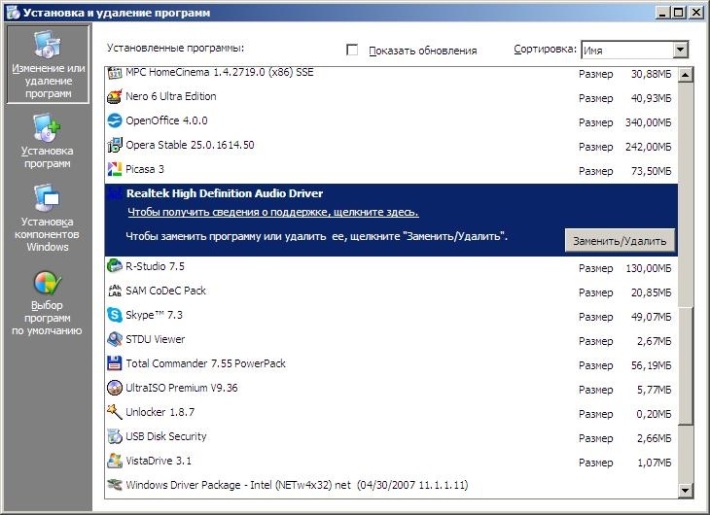
Если звука по-прежнему нет, возможно, проблема не связана с Windows. Необходимо проверить, подключены ли штекера аудиосистемы к адаптеру. Если это так, возможно, неправильно назначены порты для воспроизведения, или настройки программы выбраны неверно.
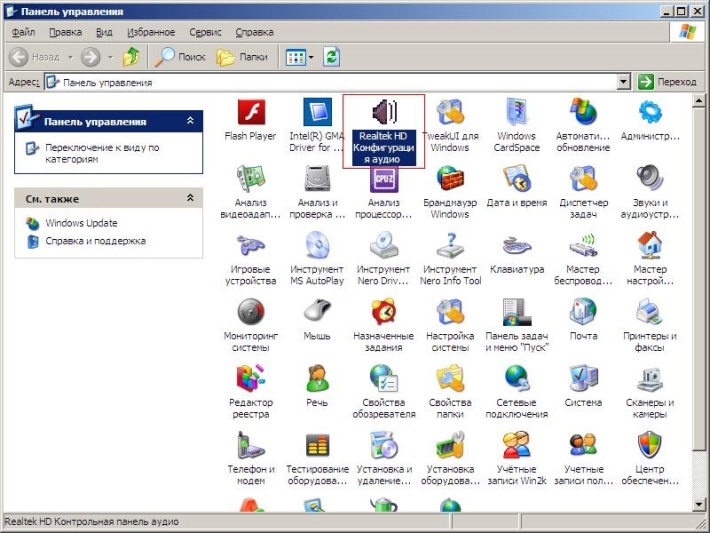
Для проверки параметров звуковой карты нужно запустить ПО. Сделать это можно из «Панели управления» винды или, воспользовавшись списком установленных приложений в меню «Пуск». После этого необходимо перейти во вкладку «Звуковые входы/выходы». Название и параметры могут отличаться в зависимости от программного обеспечения и его версии, а также модели адаптера. Нажмите кнопку «Параметры разъема» и настройте вывод звука через соответствующий, как правило, зеленый вход.

Если проблема не устранена, и звука все еще нет, обратите внимание на настройки микшера. Управление штатным ПО Windows для воспроизведения звука и через программу драйвера могут различаться, поэтому проверить настройки на обоих регуляторах не будет лишним.
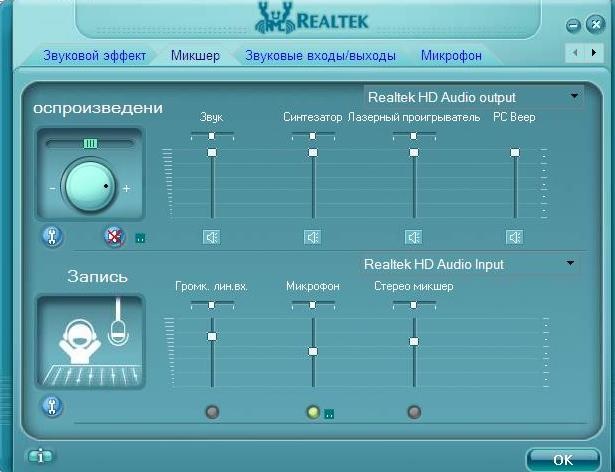
Итог:
Наиболее вероятная проблема, которая может привести к тому, что после переустановки ОС Windows нет звука, – это конфликт, несовместимость или неправильно подобранный драйвер. Для встроенного адаптера необходимо особенно тщательно подбирать программное обеспечение. Внимание следует уделить разрядности и версии операционной системы, а также точной модели оборудования.















